私のために開発されたと言っても過言ではない、まさに神アプデ!ニコンZマウントの各種ミラーレス一眼の新ファームウェアが公開され、NIKON Z6に適用してみました。
真夜中に星景写真を撮影するとき、マニュアルレンズの名称や絞り値、フィルターの有無などを記録する作業が、新機能の音声メモを使えば楽になりそうな予感。
電源オフのたびにピント位置が初期化されていた問題も、過去製品にさかのぼって解消されました。他社に押され気味のニコン、微力ながら応援したくなる気持ちでいっぱいです。
ニコンの神アップデート
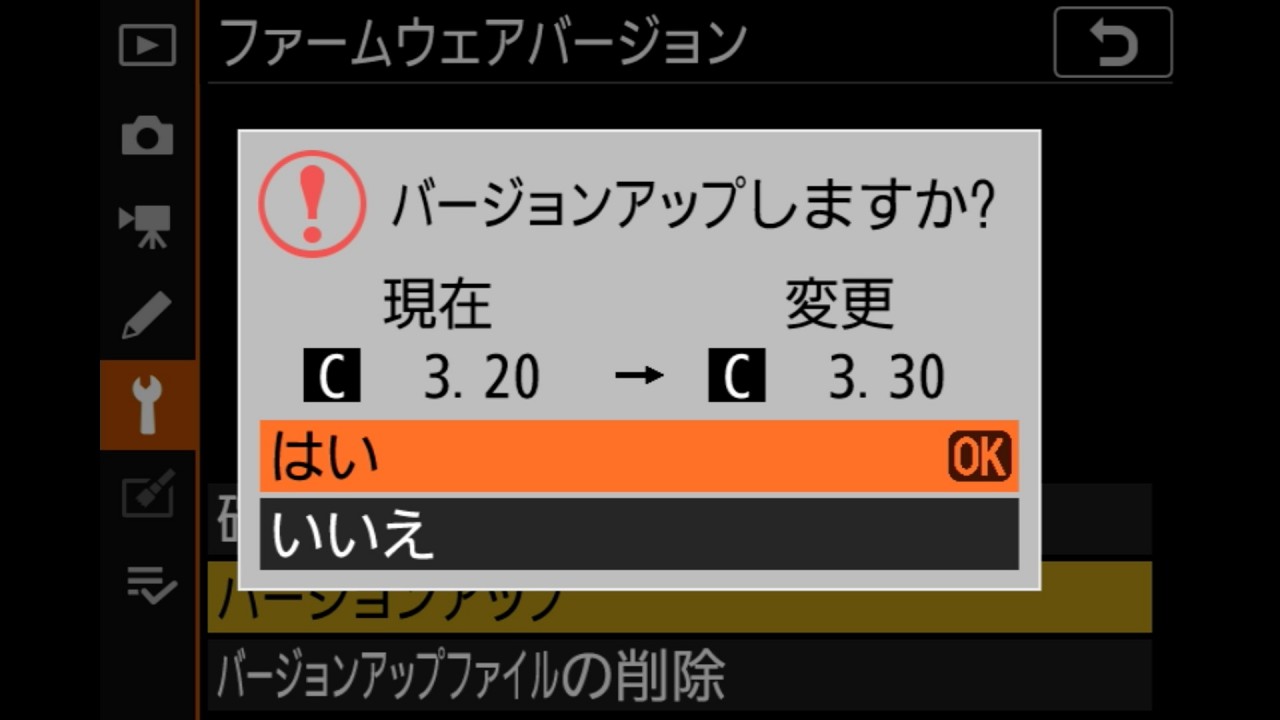
このたび、ミラーレスカメラ「ニコンZ 7II」「ニコンZ 6II」のファームウェアVer.1.20、「ニコン Z 7」「ニコン Z 6」のファームウェアVer.3.30、「ニコンZ 5」のファームウェアVer.1.10および「ニコン Z 50」のファームウェアVer.2.10を4月26日15時に公開します。
2021年4月20日に発表されたファームウェアのバージョンアップ。Zマウントの現行機種すべてにアップデートがあり、ニコンZ6にver3.30を適用してみました。
新機能「音声メモ」が追加
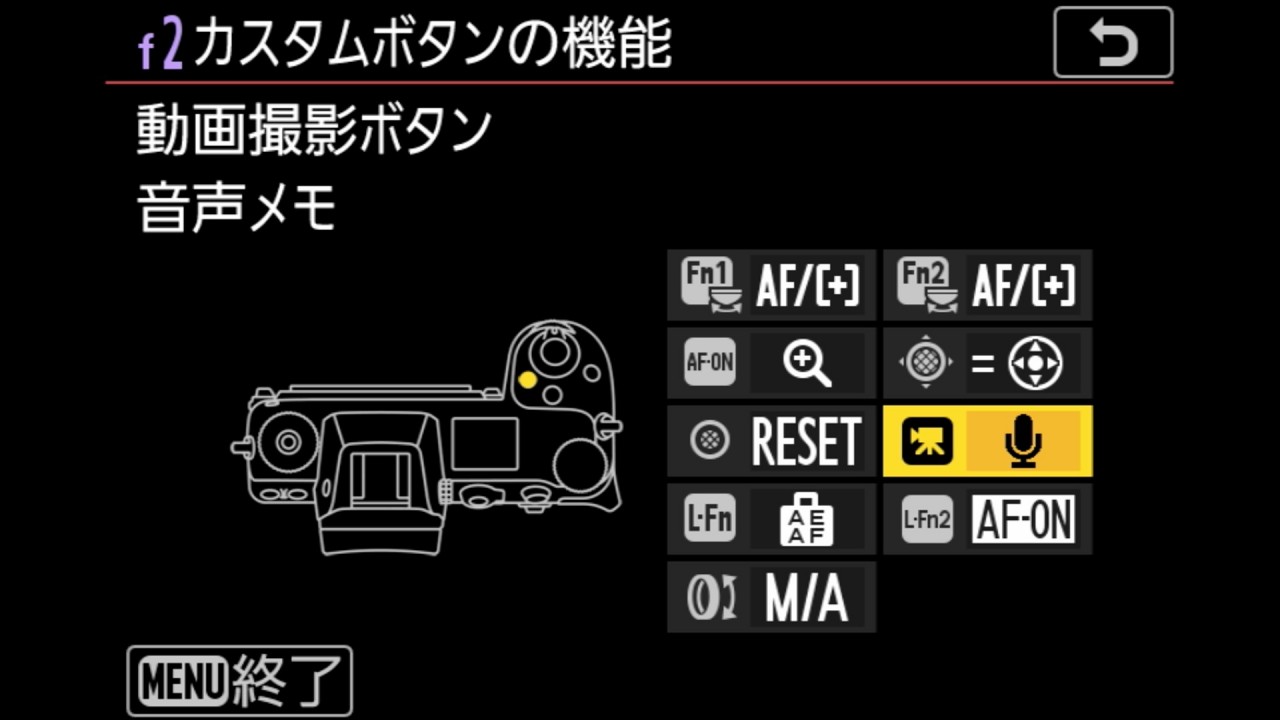
[カスタムメニュー]> f2[カスタムボタンの機能]の[動画撮影ボタン]に割り当てられる機能として、[音声メモ]が追加されました。[音声メモ]を割り当てた場合、再生画面で動画撮影ボタンを押すと、最長で約 60 秒の音声メモを録音 / 再生できます。
撮影した写真に後から「音声メモ」を記録できる新機能です。これは使う人と使わない人がはっきり分かれる機能だと思います。私はとてもよく使うことになる派です。
これまではiPhoneのボイスメモに別途録音しておき、帰宅後に写真とボイスメモの時間を見比べながら、どの写真がどのボイスメモだったか1つ1つ突合していました。
音声メモの初期設定
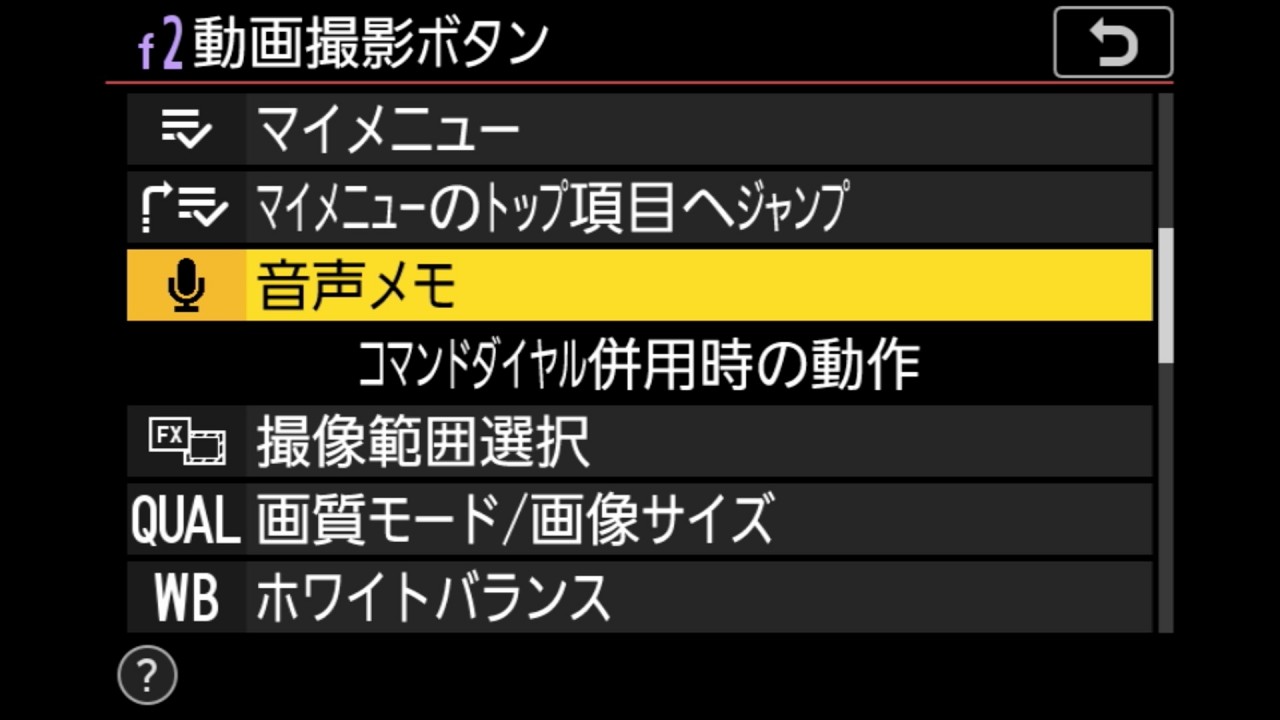
音声メモを使うには、最初に1つだけ初期設定が必要です。カスタムボタンの機能割り当てで、動画撮影ボタン(カメラ上面の赤い録画ボタン)に音声メモを割り当てます。
ニコンZ6ではカスタムメニューの「f2 カスタムボタンの機能」で設定します。他のボタンには設定できず、動画撮影ボタン限定で音声メモ機能を設定できる模様です。
音声メモの詳細設定
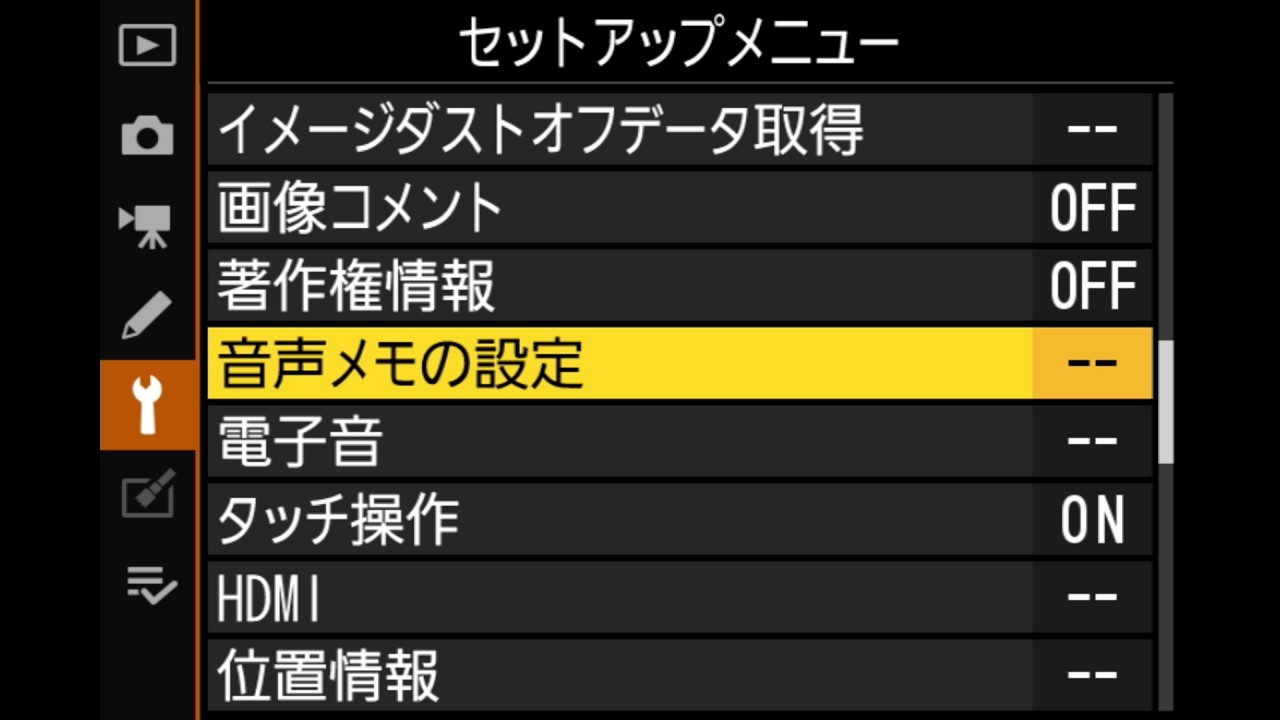
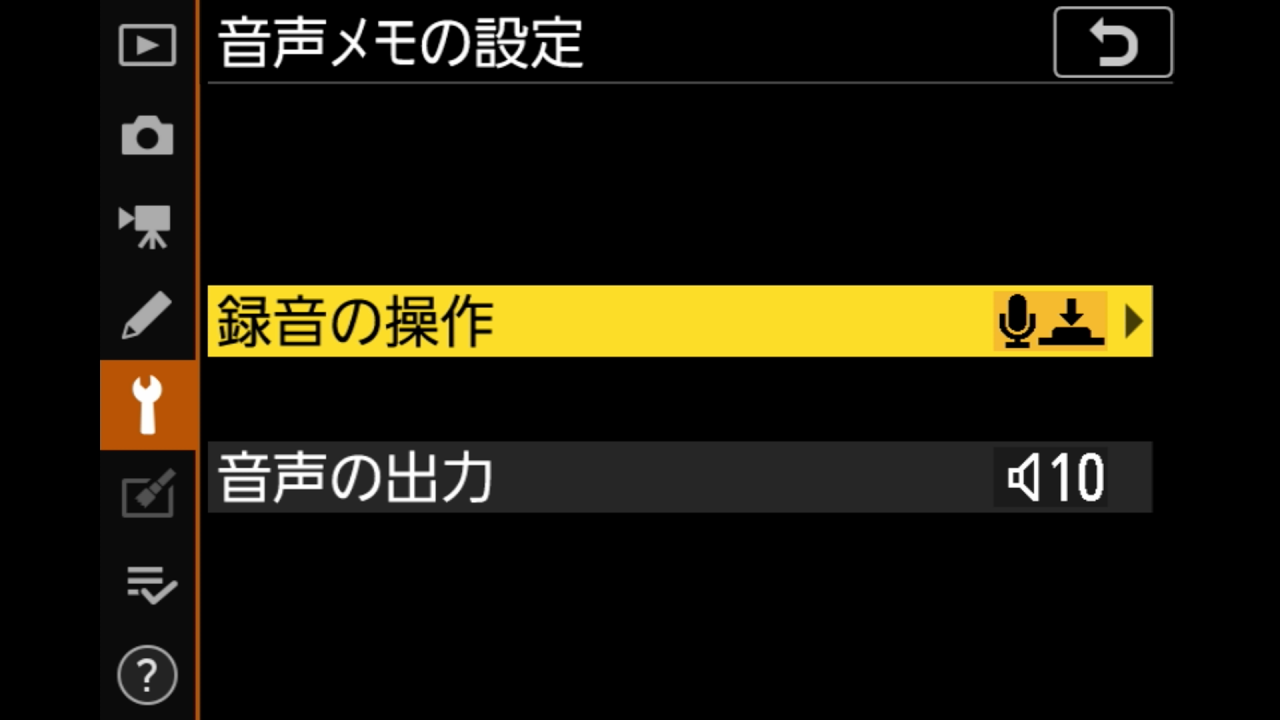

ファームウェアのバージョンアップすると、セットアップメニューに「音声メモの設定」という項目が追加されます。これが音声メモの詳細設定となります。
- 録音の操作…押し続けている間録音、押して開始/終了
- 音声の出力…スピーカー/ヘッドホン、出力しない
設定できる内容は、録音操作をどうするか、出力音量をどうするか(15段階)の2種類です。私は「押し続けている間録音」のままで特段不都合を感じませんでした。
音声メモの使い方

設定が済んだら画像の再生画面で動画撮影ボタンを押すと、音声の記録ができます。音声が記録された画像には、左上に音符マークが表示されます。
1度音声が記録されると、もう一度動画撮影ボタンを押しても上書き保存はできません。音声が記録された状態で動画撮影ボタンを押すと、音声が再生されます。
音声メモの削除方法

音声メモを取り直したい場合は、ゴミ箱ボタンを押してください。ファームウェアのバージョンアップ後は「画像と音声」を消すか「音声のみ」を消すか聞かれます。
ここで音声のみ削除すれば、もう一度動画撮影ボタンを押して音声メモを記録できます。ミュートにしていると上書きできないことに気付きにくいのでご注意ください。
音声メモの記録形式
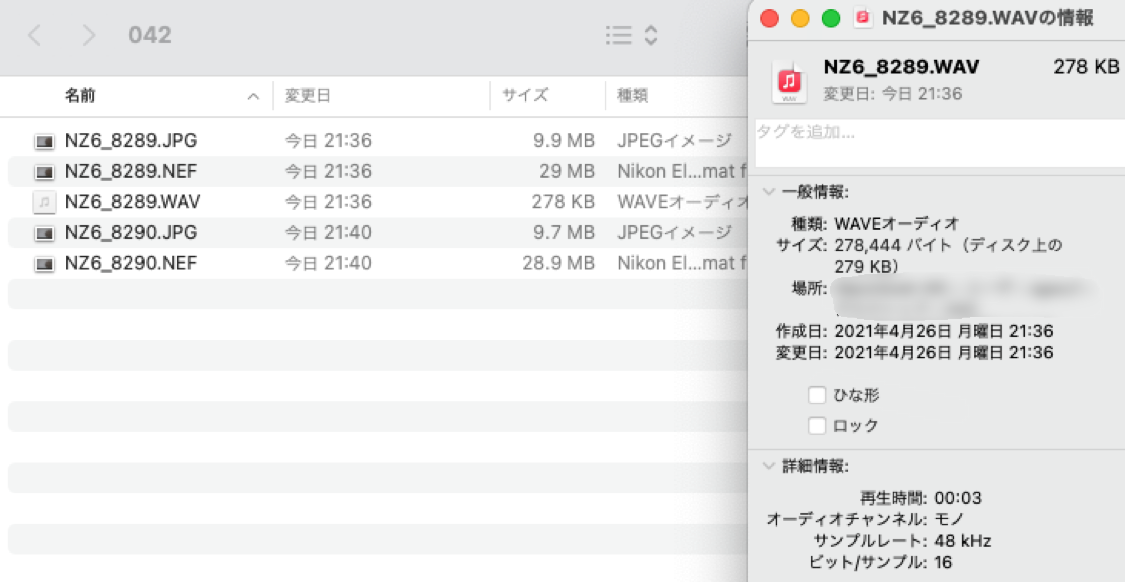
カメラ本体で記録した音声がどのようになっているかパソコンに取り込んでみると、画像と同じファイル名でWAVファイルが記録されていました。
ファイル形式はモノラル・48kHz・16bit。ビットレートは768kbpsのようです。設定項目は特に見当たりませんでしたが、音声メモとしては十分な音質です。
音声メモの具体的な用途
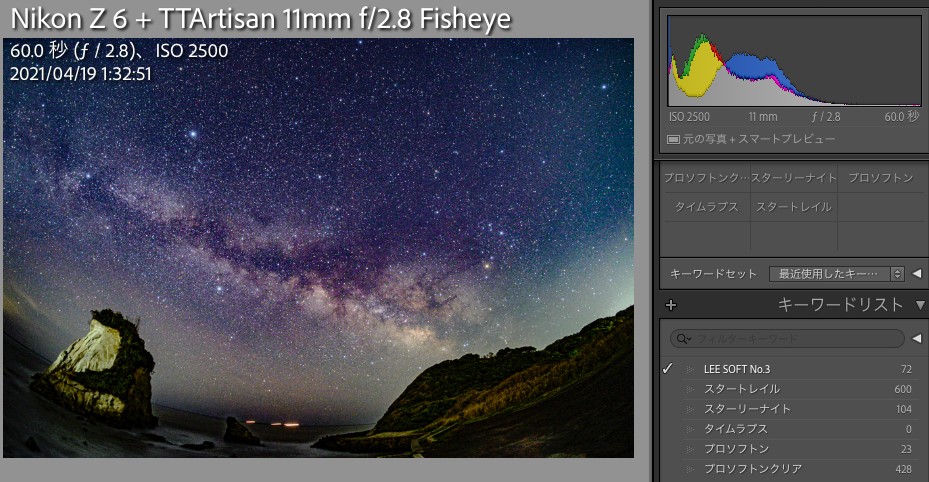
音声メモをどのように使うか。私ならフィルターやレンズ情報の記録用として使います。Lightroomでそれらのメタ情報を付加し、あとから探しやすくするためです。
- 電子接点なしのレンズの名称
- 赤道儀の追尾モード
- フィルターの名称、順番、取り付け位置
- マニュアルレンズの絞り値 など
例えば上記のような音声メモを現地で記録し、帰宅後に音声を聞きながらLightroomにキーワードを入れていきます。使い方次第で、すごく便利な機能だと思います。
まとめ

新たに搭載された音声メモ機能。真っ暗闇の中で撮影する自分にとっては、まさに究極の神アップデートでした。旧モデルであるZ6に適用できるなんて嬉しすぎます!
ピント合わせを行った後にカメラの電源をOFFにして再度ONにした場合もピント位置を保持する機能として「Z 7II」「Z 6II」に搭載し好評をいただいている「フォーカス位置の記憶」も、「Z 7」「Z 6」「Z 5」「Z 50」の最新のファームウェアで対応します。
さらにピント位置が電源オフしても保持される機能も、過去製品にさかのぼって追加されました。無限遠で勝負することがほとんどの星空撮影時にはとても役立つ機能です。
ソニーEマウントの勢いが凄まじく、隣の芝生が青く見えていましたが、今回のニコンの取り組みは手放しで絶賛できるほど素晴らしく、Zマウントを使い続けていく決心がつきました。